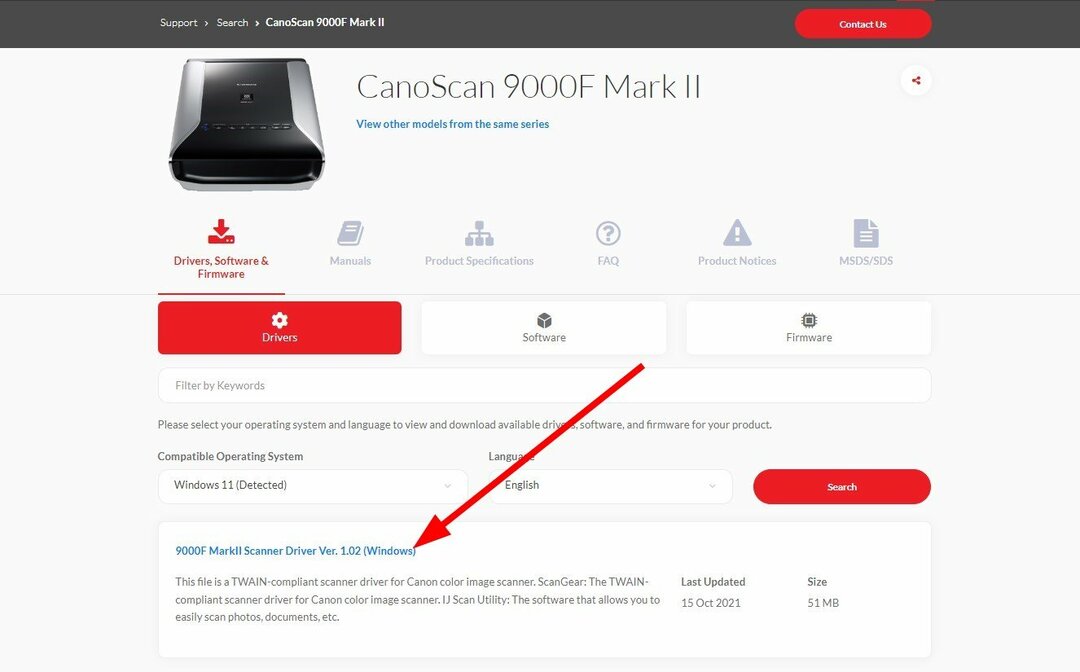A nyomtató-illesztőprogram frissítése itt megteszi a trükköt
- Ha a Canon LBP2900B nyomtató nem nyomtat, annak oka lehet a sérült nyomtatási sorkezelő.
- Ezt a problémát gyorsan kijavíthatja a nyomtató hibaelhárítójának futtatásával.
- Egy másik hatékony megoldás a nyomtató eltávolítása és újratelepítése.
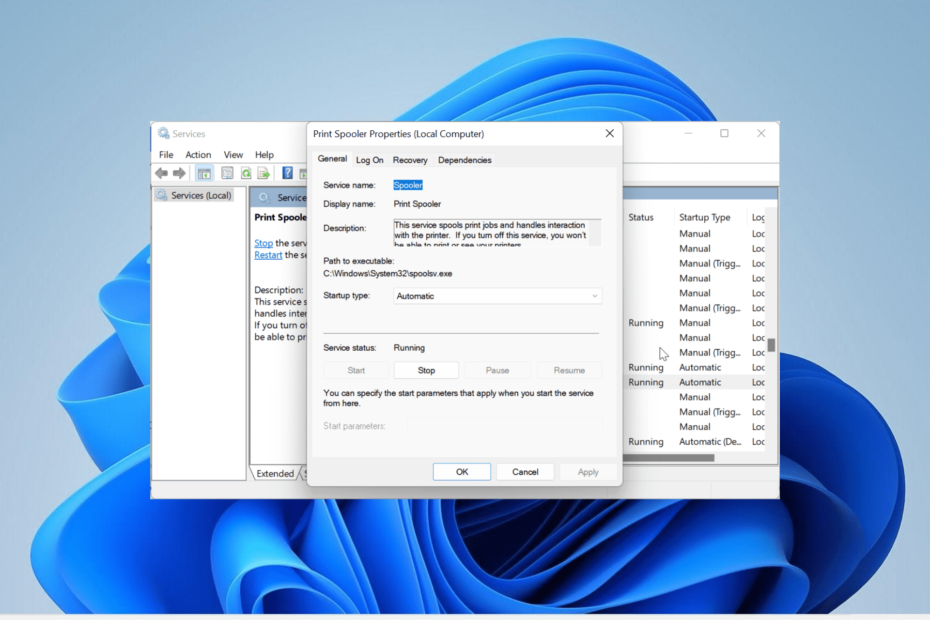
xTELEPÍTÉS A LETÖLTÉSI FÁJLRA KATTINTVA
- Töltse le az Outbyte illesztőprogram-frissítőt.
- Indítsa el a számítógépén hogy megtalálja az összes problémás illesztőprogramot.
- Ezt követően kattintson Kijelöltek frissítése és alkalmazása a legújabb illesztőprogram-verziók beszerzéséhez.
- Az OutByte Driver Updater programot letöltötte 0 olvasói ebben a hónapban.
A Canon LBP2900B az egyik
leggyakrabban használt nyomtatók, de ez nem menti meg a nyomtatási problémáktól, mint más modelleknél. Egyes felhasználók panaszkodnak, hogy a nyomtató egyáltalán nem nyomtat Windows PC-jükön.Ez a probléma frusztráló lehet, mivel teljesen használhatatlanná teszi az eszközt. Szerencsére vannak biztos módszerek a nyomtató normál működésére, és ebben az útmutatóban megmutatjuk, hogyan kell ezt tenni.
Miért nem nyomtat a Canon LBP2900B nyomtatóm?
Számos tényező okozhatja, hogy a Canon LBP2900B nyomtató leállítja a nyomtatást. Az alábbiakban felsorolunk néhány kiemelkedőt:
- Elavult illesztőprogram – A probléma egyik fő oka az elavult vagy hibás nyomtató-illesztőprogram. Ennek javításához újra kell telepíteni a ill frissítse az illesztőprogramot.
- Sérült nyomtatási sorkezelő – Ha a nyomtatási sorkezelő adatai sérültek, nyomtatási problémákat tapasztalhat. Ennek megoldása a nyomtató spooler adatainak törlése.
- Problémák a nyomtató telepítésével – Időnként ezt a problémát a nyomtató telepítésével kapcsolatos problémák okozhatják. Ennek megoldásához el kell távolítania, majd újra kell telepítenie a nyomtatót.
Most, hogy tudjuk, mivel foglalkozunk, hajtsuk végre az alábbi megoldásokat a javításhoz.
Hogyan javíthatom meg a Canon LBP2900B nyomtatómat, ha nem nyomtat?
Az alábbiakban néhány előzetes ellenőrzést kell végrehajtani, mielőtt a kifinomultabb megoldásokhoz lépne:
- Indítsa újra a nyomtatót.
- Csatlakoztassa a nyomtatót a számítógép másik USB-portjához.
Ha a probléma továbbra is fennáll, elmélyülhet az alábbi javításokban.
1. Frissítse a nyomtató-illesztőprogramot
- megnyomni a ablakok + gomb x és válassza ki a Eszközkezelő választási lehetőség.
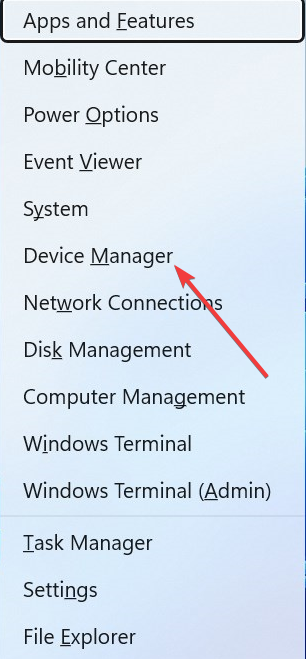
- Kattintson duplán a Nyomtatási sorok szakaszban, és kattintson jobb gombbal a nyomtatóra alatta.
- Most válassza ki a Illesztőprogram frissítése választási lehetőség.
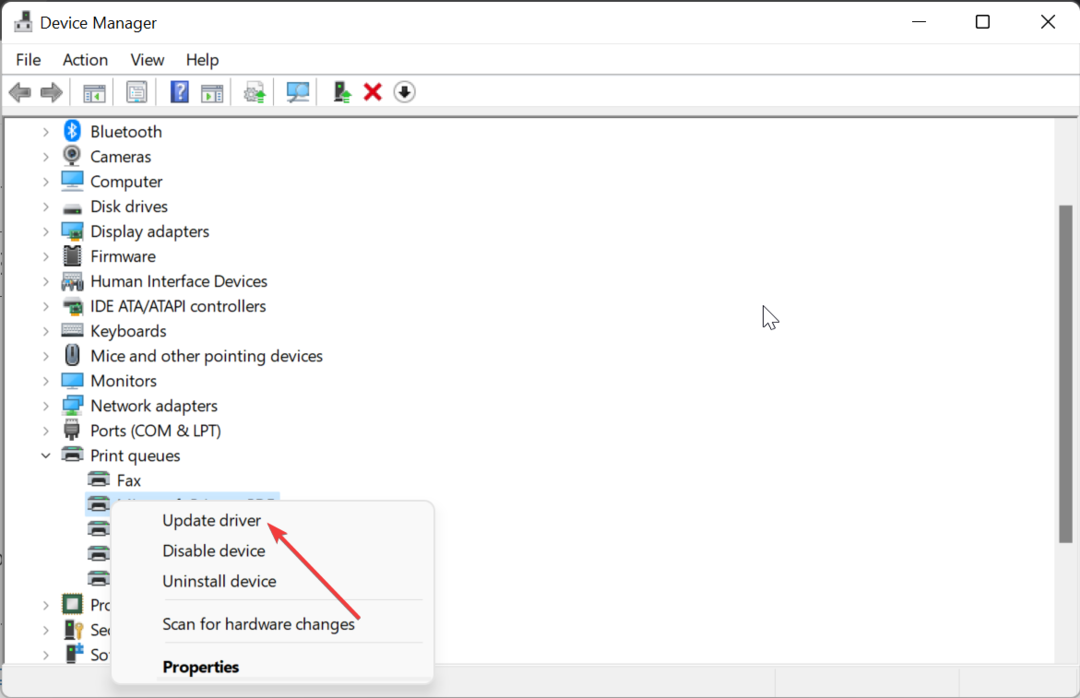
- Végül válassz Az illesztőprogramok automatikus keresése és telepítse az elérhető frissítéseket.
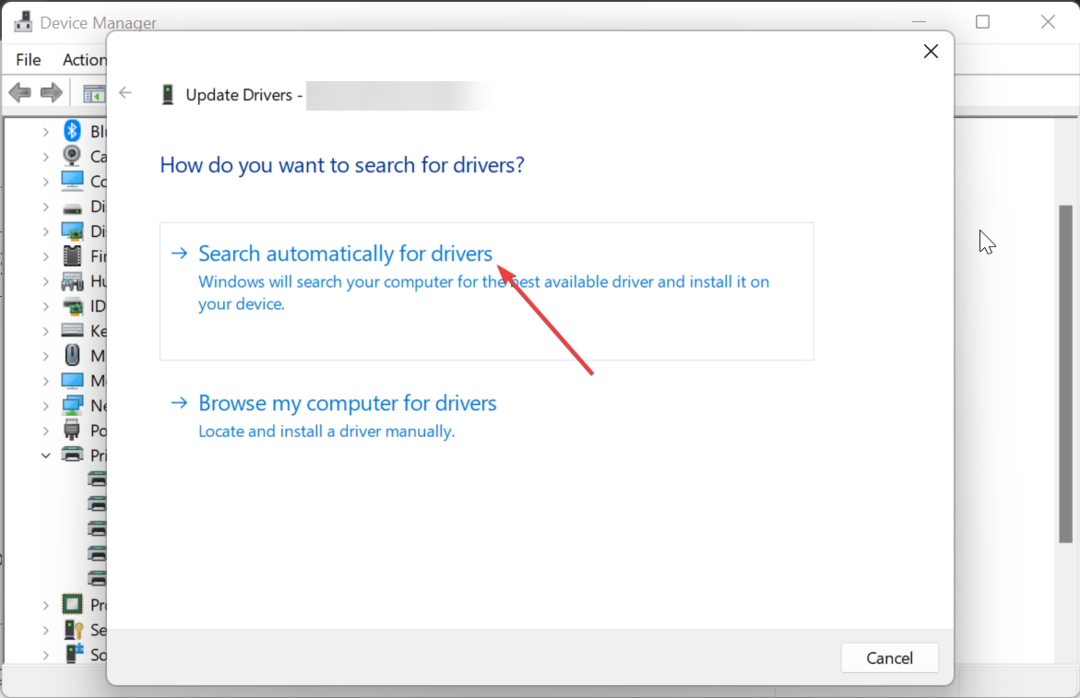
Egyes esetekben előfordulhat, hogy a Canon LBP2900B nyomtató nem nyomtat egy elavult lemez-illesztőprogram miatt. A megoldás az illesztőprogram frissítése.
Ha a Windows illesztőprogram-frissítője nem találja a legújabb illesztőprogramot, keresse fel a gyártó webhelyét töltse le és telepítse a legújabb illesztőprogramot.
Annak érdekében, hogy megóvja magát attól a stressztől, hogy ezt manuálisan kell megtennie, javasoljuk, hogy használjon dedikált illesztőprogram-frissítőt az Outbyte-ban. Ez a szoftver automatikusan megvizsgál és frissít minden elavult illesztőprogramot, mert az problémákat okozhat.
⇒Töltse le az Outbyte illesztőprogram-frissítőt
2. Futtassa a nyomtató hibaelhárítóját
- megnyomni a ablakok + gomb én és válassza ki Hibaelhárítás a jobb oldali ablaktáblában.
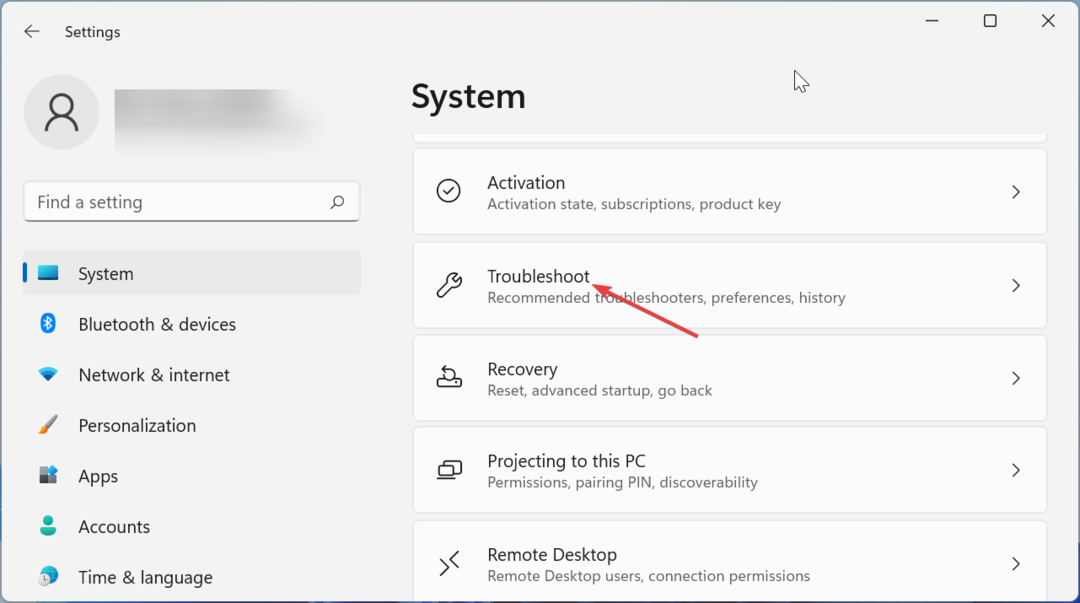
- Válaszd ki a Egyéb hibaelhárítók választási lehetőség.
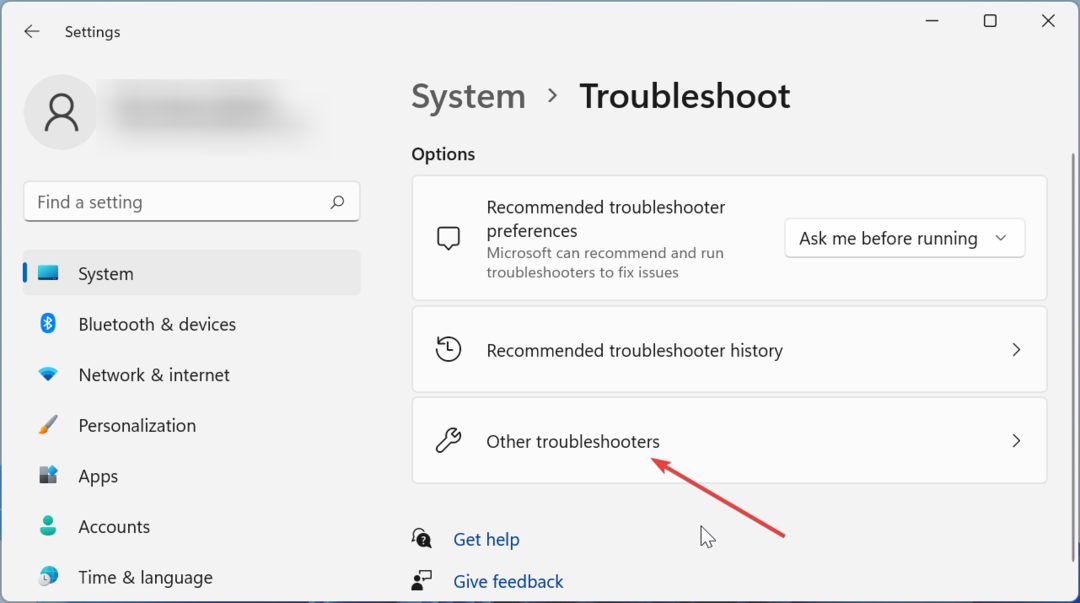
- Most kattintson a Fuss gomb előtt Nyomtató opciót, és kövesse a képernyőn megjelenő utasításokat.
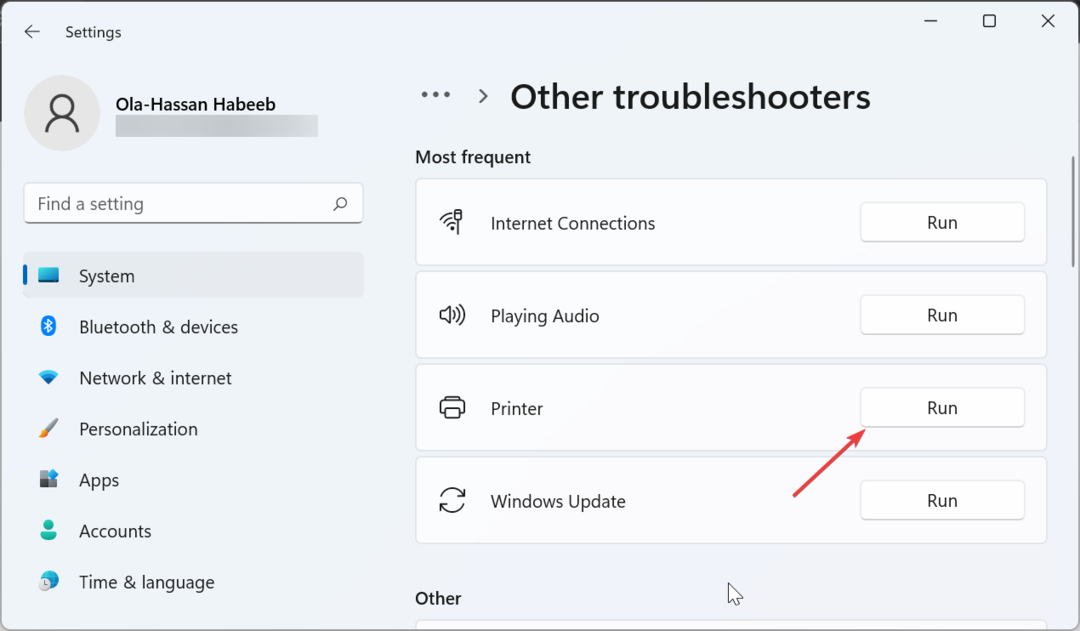
Egyes esetekben a Canon LBP2900B nyomtató készen áll a nyomtatásra, és leállíthatja a nyomtatást bizonyos nyomtatással kapcsolatos folyamatokkal és szolgáltatásokkal kapcsolatos problémák miatt. Ennek kijavításához futtassa a beépített hibaelhárítót a hibák megszüntetéséhez.
- Epson Scan 2 Error E425-B101: Hogyan lehet gyorsan kijavítani
- Javítás: Nincs jel a monitoron, de a számítógép működik
- Javítás: A Canon LBP2900B nem működik Windows 10 és 11 rendszeren
3. Ellenőrizze a függő szolgáltatásokat
- megnyomni a ablakok + gomb R, típus szolgáltatások.msc, és kattintson rendben.

- Kattintson duplán a Nyomtatási Spooler lehetőséget a tulajdonságainak megnyitására.

- Kattints a Függőségek lap tetején.
- Most lépjen vissza a szolgáltatások ablakba, és ellenőrizze, hogy valamelyik függő szolgáltatás hiányzik-e vagy leállt-e.
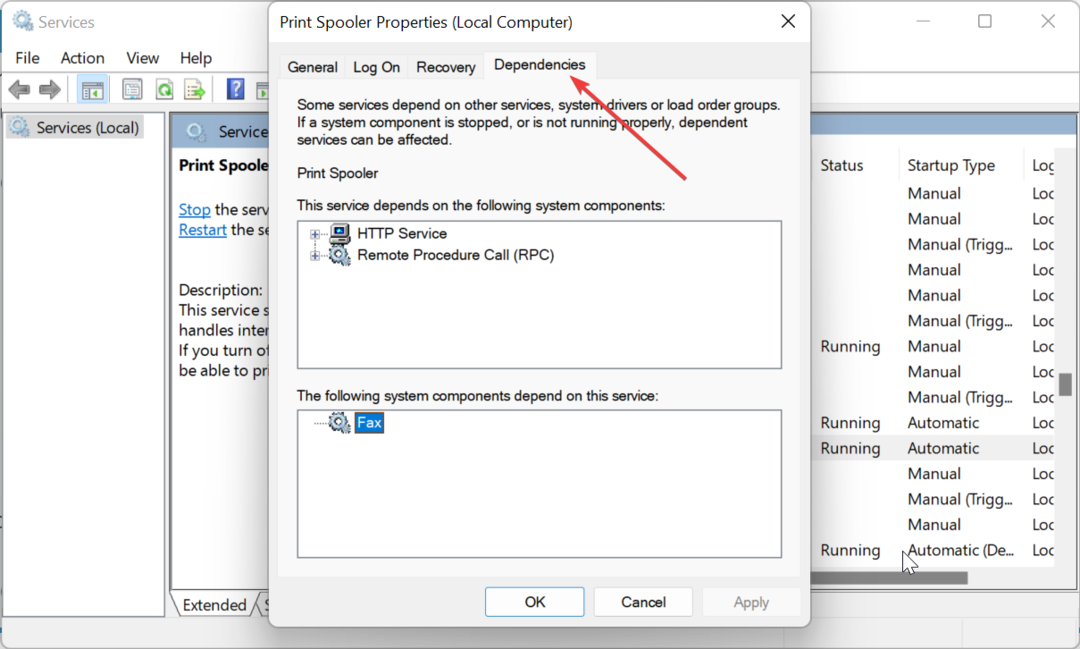
- Ha valamelyik szolgáltatás leáll, kattintson rá jobb gombbal, és válassza ki Rajt.

Ha valamelyik függő szolgáltatás hiányzik, el kell távolítania, majd újra kell telepítenie a nyomtató-illesztőprogramot. Ez végleg kijavítja a nem észlelt Canon LBP2900B nyomtatót vagy a nyomtatási problémákat.
4. Nyomtatóorsó törlése
- megnyomni a ablakok + gomb R, típus szolgáltatások.msc, majd kattintson a gombra rendben gomb.

- Most kattintson duplán a Nyomtatási Spooler lehetőség a tulajdonságainak elindítására.

- Állítsa be a Indítási típus nak nek Tiltva és kattintson a Állj meg gomb.
- Ezután kattintson rendben.
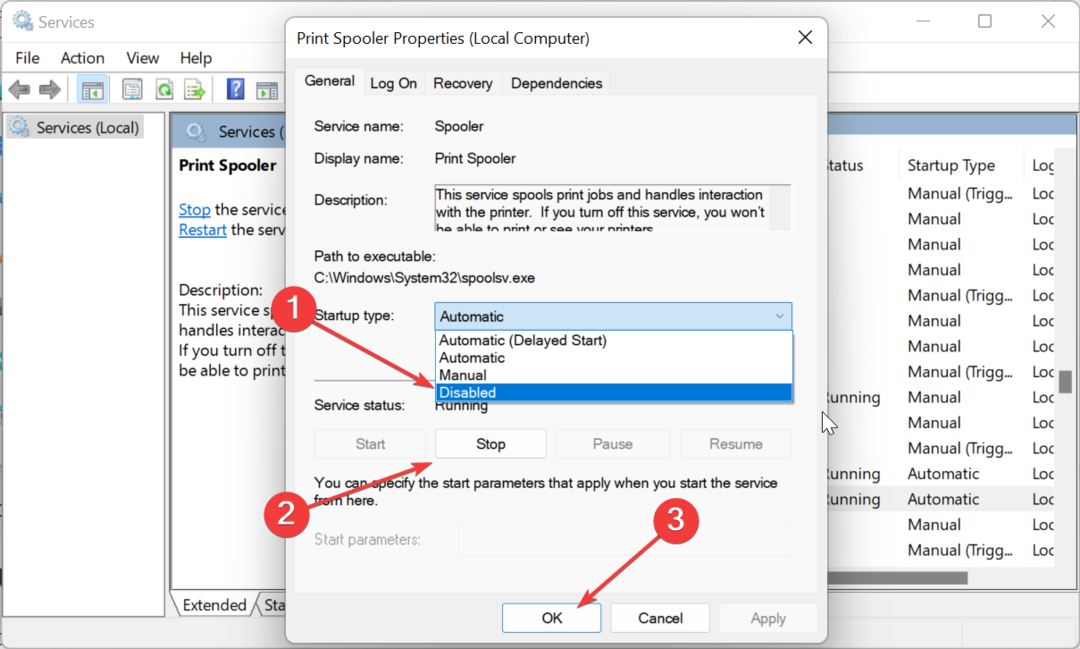
- Innen nyomja meg a gombot ablakok + gomb E elindítani Fájlkezelő és navigáljon az alábbi útvonalra:
C:\Windows\System32\Spool\PRINTERS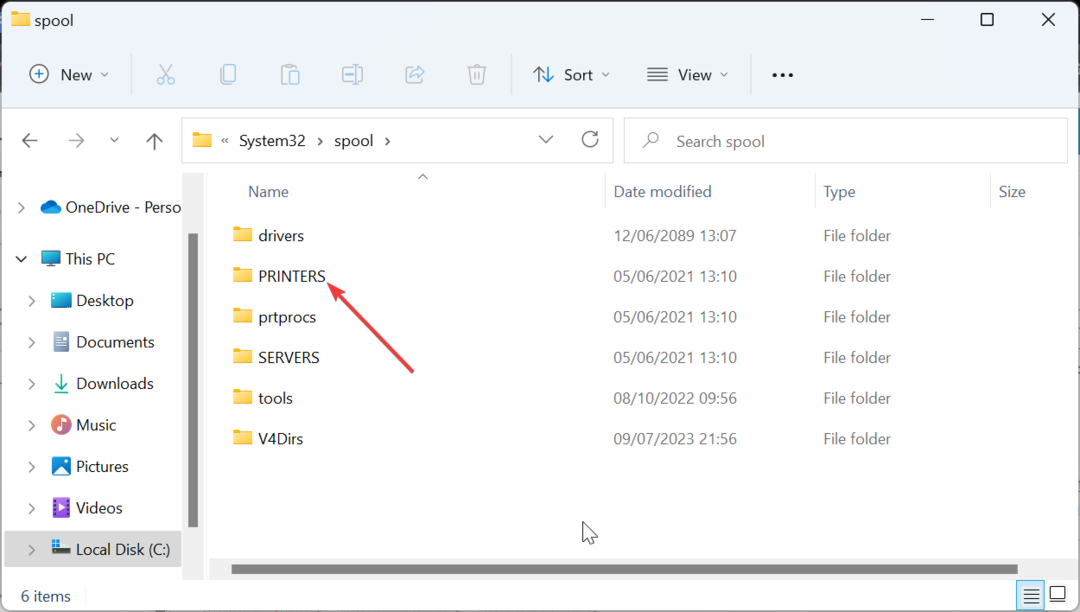
- Válassza ki a tartalmát NYOMTATÓK mappát, és kattintson a Töröl választási lehetőség.
- Most menj vissza a Szolgáltatások ablak, állítsa be a Indítási típus nak nek Automatikus, majd kattintson a gombra Rajt gomb.
- Végül kattintson a Alkalmaz gombot, majd utána rendben.
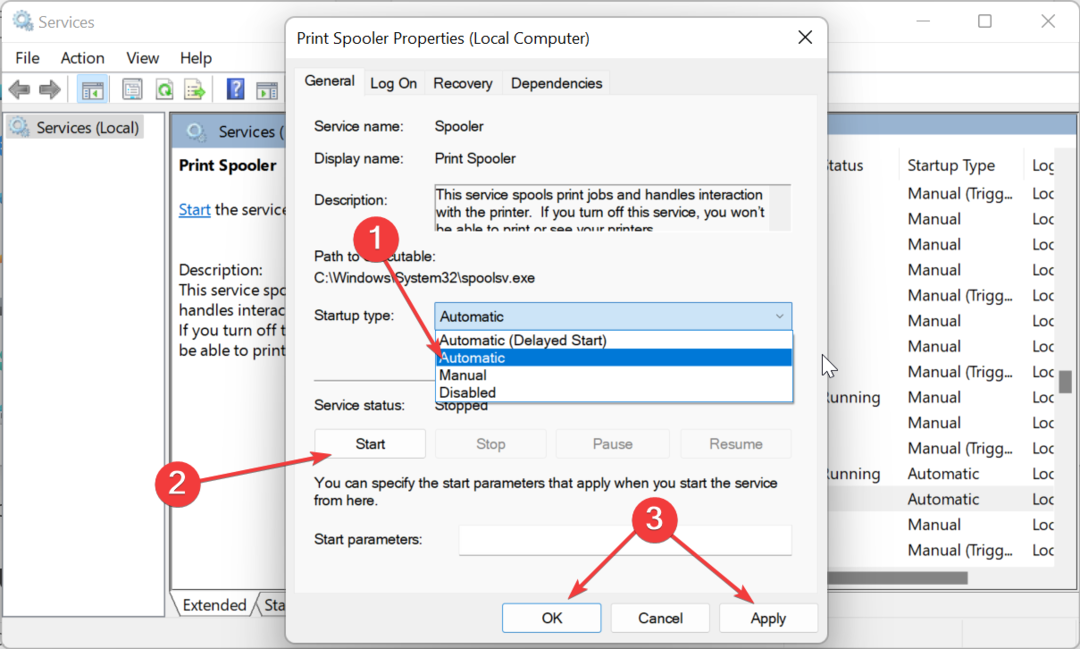
Néha a Canon LBP2900B nem nyomtat a sérült Print Spooler-adatok miatt. Ennek kijavításához törölnie kell az adatokat, és újra kell indítania a számítógépet.
5. Távolítsa el és telepítse újra a nyomtatót
- megnyomni a ablakok + gomb R, típus ellenőrzés, és kattintson rendben a Vezérlőpult elindításához.
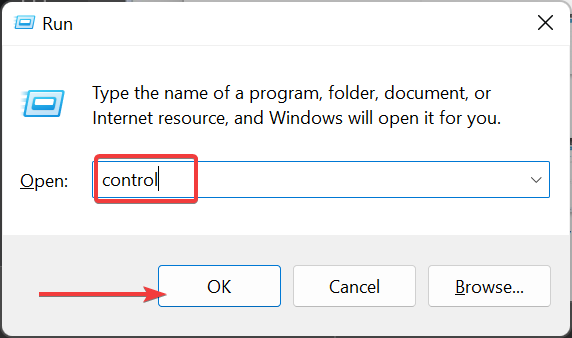
- Válassza ki Eszközök és nyomtatók megtekintése alatt Hardver és hang szakasz.
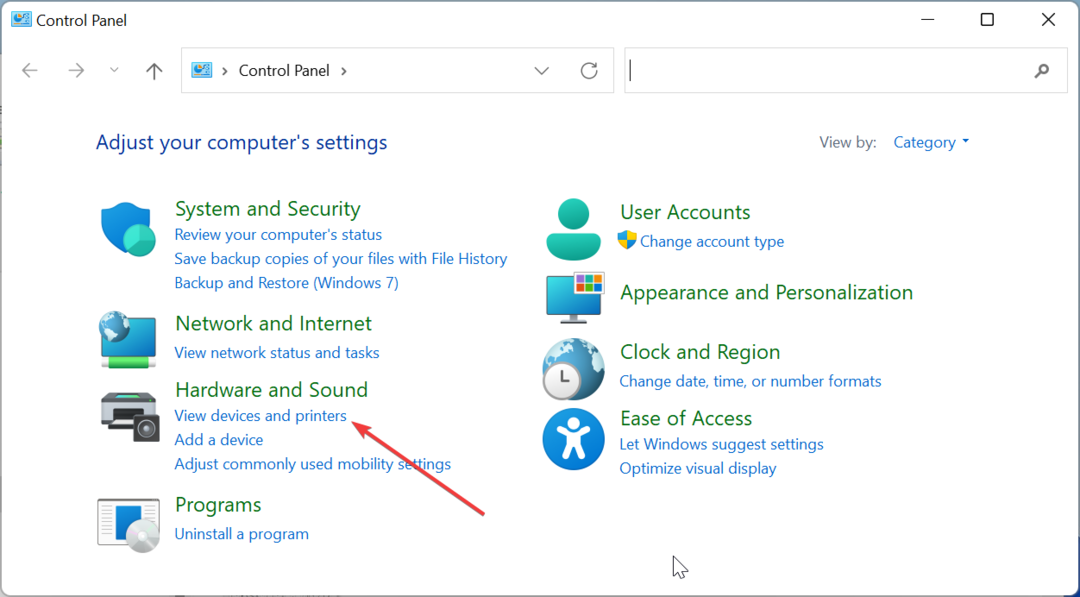
- Most kattintson a jobb gombbal a hibás nyomtatóra, és válassza ki Eszköz eltávolítása, és kövesse a képernyőn megjelenő utasításokat a folyamat befejezéséhez.
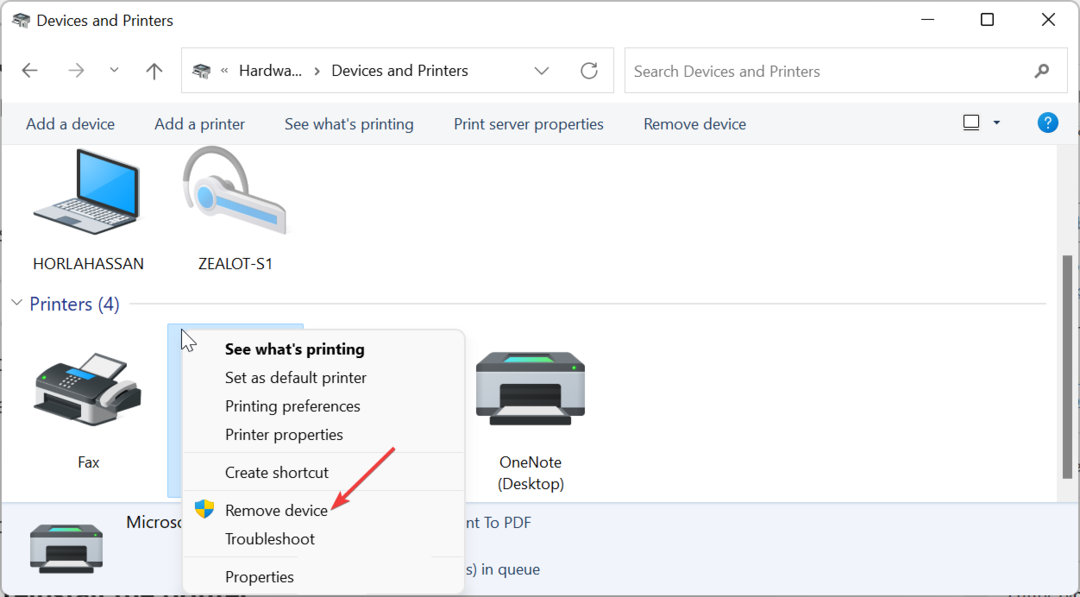
- Végül csatlakoztassa újra a nyomtatót, és telepítse újra.
Ha minden sikertelennek bizonyul a Canon LBP2900B nyomtatás újraindításakor, el kell távolítania, majd újra kell telepítenie.
Ezzel befejezhetjük ezt az útmutatót a Canon LBP2900B nyomtató nem nyomtat problémájának megoldásáról. Most már véglegesen kijavíthatja a problémát, feltéve, hogy követi az útmutatóban található megoldásokat.
Ráadásul ha tudni akarod hogyan tölthet le és telepíthet Canon illesztőprogramokat Windows 11 rendszeren, tekintse meg részletes útmutatónkat a témában.
Nyugodtan ossza meg velünk azokat a megoldásokat, amelyek segítettek a probléma megoldásában az alábbi megjegyzésekben.
Még mindig problémái vannak? Javítsa ki őket ezzel az eszközzel:
SZPONSORÁLT
Egyes illesztőprogramokkal kapcsolatos problémák gyorsabban megoldhatók személyre szabott illesztőprogram-megoldás használatával. Ha továbbra is problémái vannak az illesztőprogramokkal, egyszerűen telepítse OutByte illesztőprogram-frissítő és azonnal indítsa el. Így engedje, hogy frissítse az összes illesztőprogramot, és gyorsan javítson más számítógépes problémákat!